WPS PPT设置打印一页六张不留边的方法
2024-03-01 13:38:55作者:极光下载站
很多小伙伴在对演示文稿进行编辑时都会选择使用Wps软件,因为在wps软件中我们可以使用各种工具来满足自己对于演示文稿的编辑需求。有的小伙伴在完成幻灯片的编辑之后想要将幻灯片进行打印,并且想要一页打印六张幻灯片,这时我们该怎么进行设置呢。其实很简单,我们只需要进入WPS的打印预览页面,然后在该页面中将打印内容设置为“6张水平/垂直”,接着点击勾选“根据纸张调整大小”选项,最后点击打印选项即可。有的小伙伴可能不清楚具体的操作方法,接下来小编就来和大家分享一下WPS PPT设置打印一页六张不留边的方法。
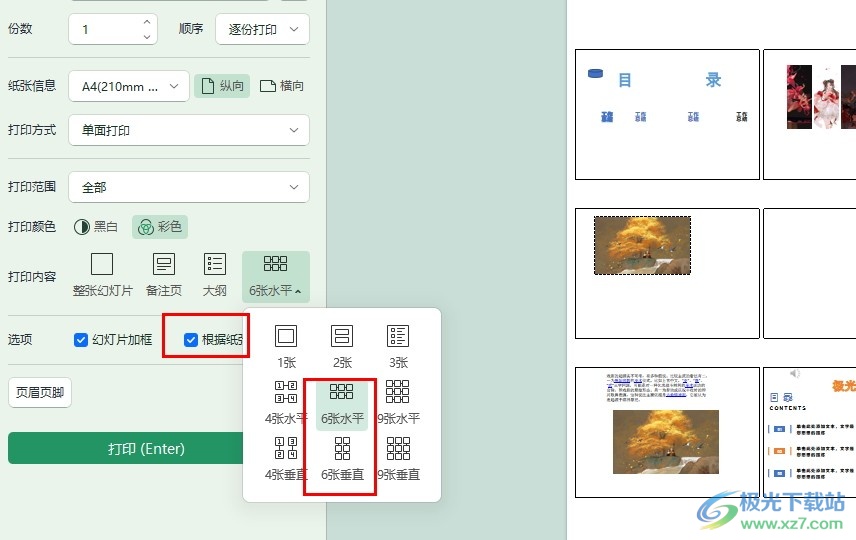
方法步骤
1、第一步,我们点击打开WPS软件之后,再在WPS软件中点击打开一个需要编辑的演示文稿
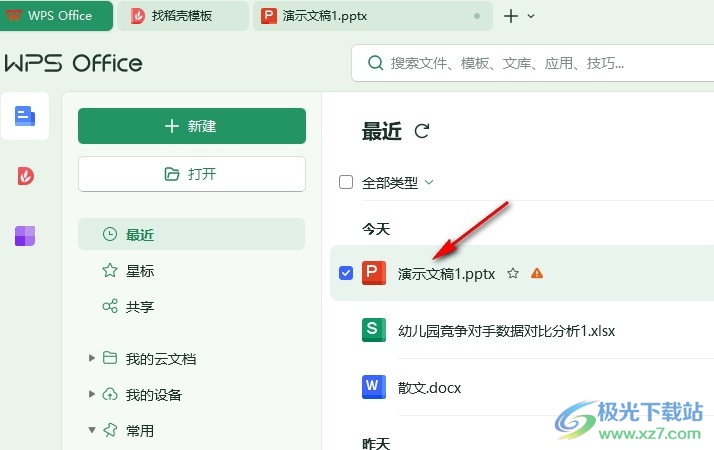
2、第二步,打开演示文稿之后,我们再在演示文稿的工具栏中找到“打印预览”工具,点击打开该工具
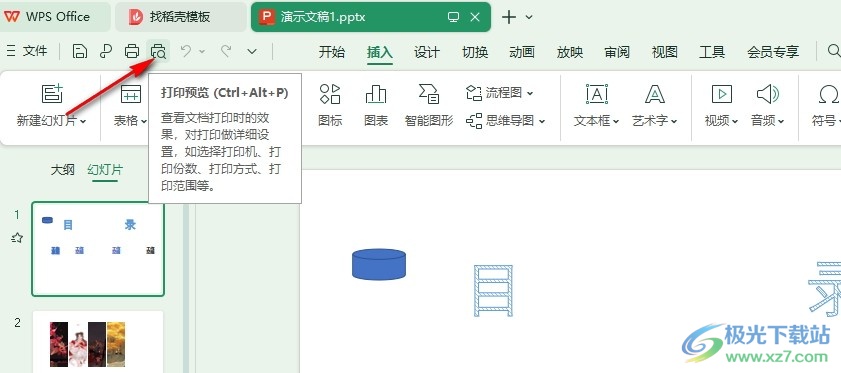
3、第三步,打开打印预览工具之后,我们在打印设置页面中先点击打开打印内容选项,然后在下拉列表中点击选择“六张水平”或是“六张垂直”选项
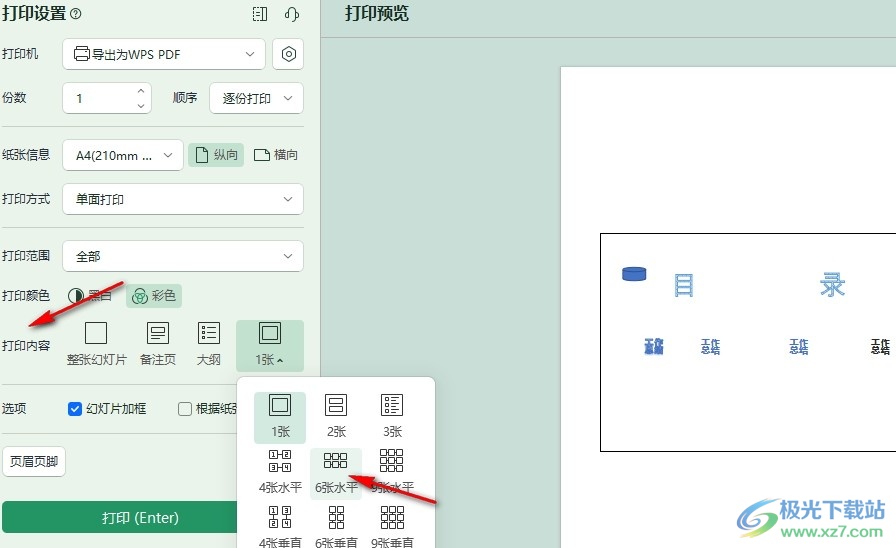
4、第四步,设置好一页打印六张之后,我们再在“选项”一栏中找到并勾选“根据纸张调整大小”选项
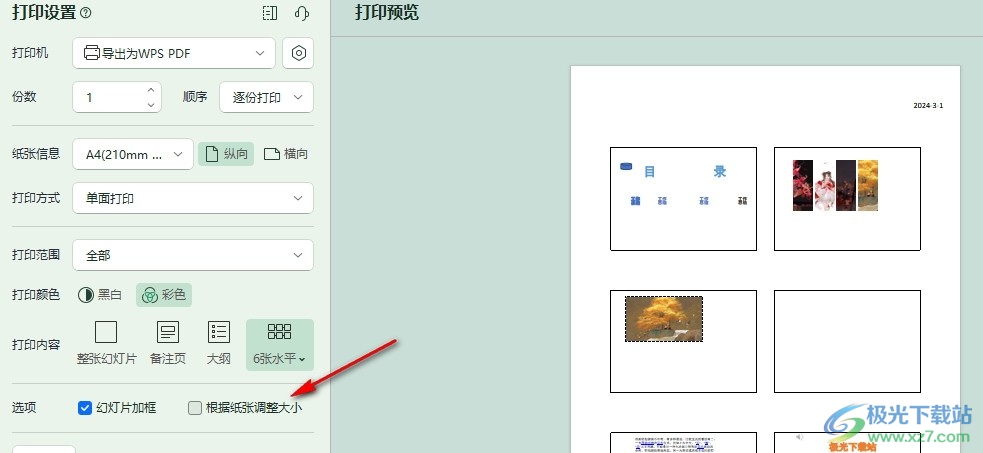
5、第五步,设置好“根据纸张调整大小”之后,我们就能看到一页打印六张不留边的效果了,最后点击“打印”选项即可
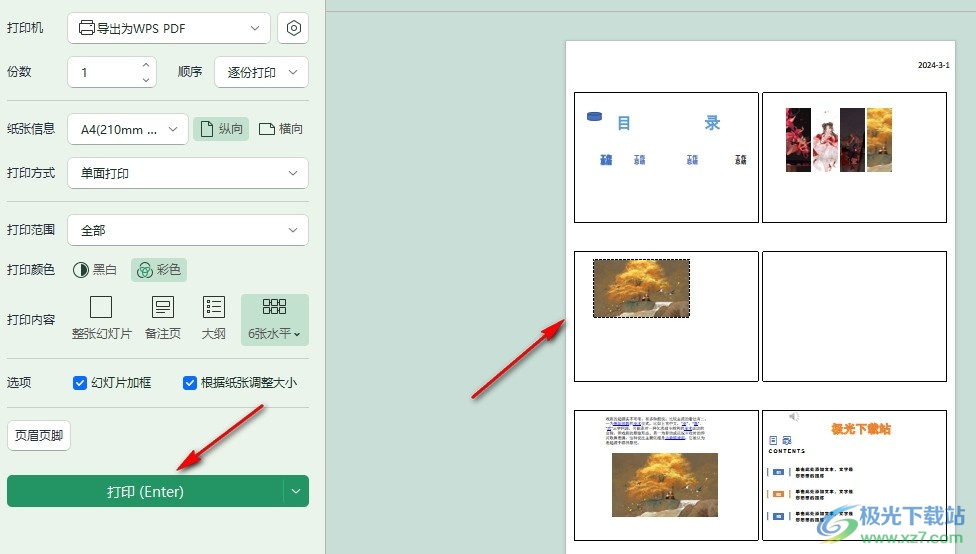
以上就是小编整理总结出的关于WPS PPT设置打印一页六张不留边的方法,我们在WPS中打开一个演示文稿,然后在演示文稿中打开打印预览工具,接着在打印设置页面中先打开打印内容选项,选择一页六张,再点击勾选“根据纸张调整大小”选项,最后点击打印选项即可,感兴趣的小伙伴快去试试吧。
